电脑管家怎么查杀病毒电脑管家查杀病毒的操作指引
腾讯电脑管家是国内首款集成“杀毒+管理”2合1功能的免费网络安全软件,那么电脑管家怎么查杀病毒?电脑管家查杀病毒的操作指引?下面就让本站给大家解答下吧!

电脑管家怎么查杀病毒?
1、打开腾讯电脑管家软件,找到并点击页面下方的“病毒查杀”选项。在病毒查杀界面中,你可以看到多种查杀方式,包括“闪电杀毒”、“全盘杀毒”和“指定位置杀毒”,根据您的需要选择查杀方式。
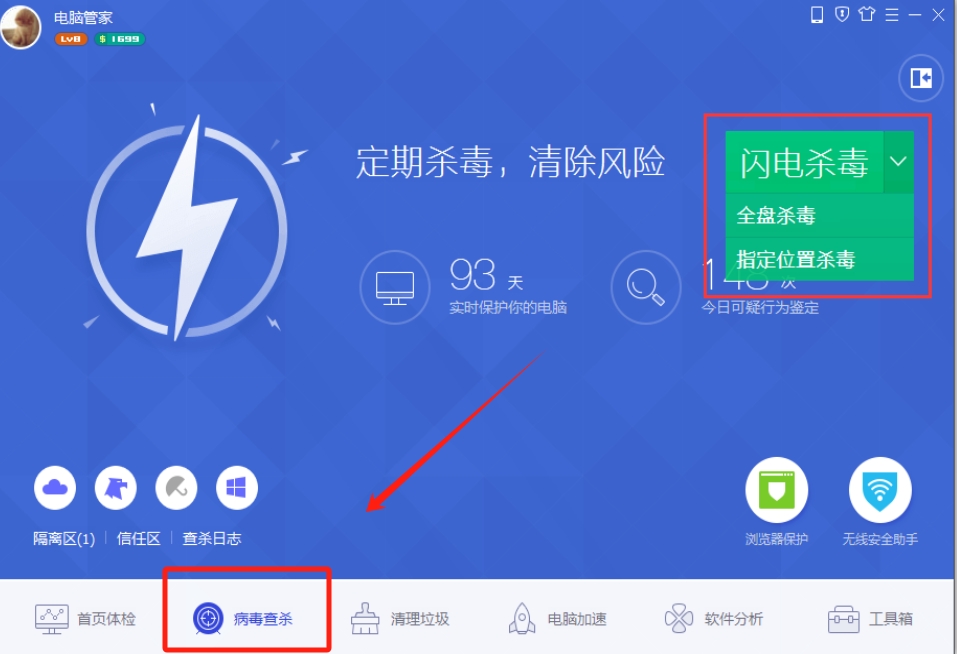
2、在弹出的扫描位置选项框中勾选需要扫描的位置,再点击“开始杀毒”,电脑管家就会按你的设置开始进行扫描。
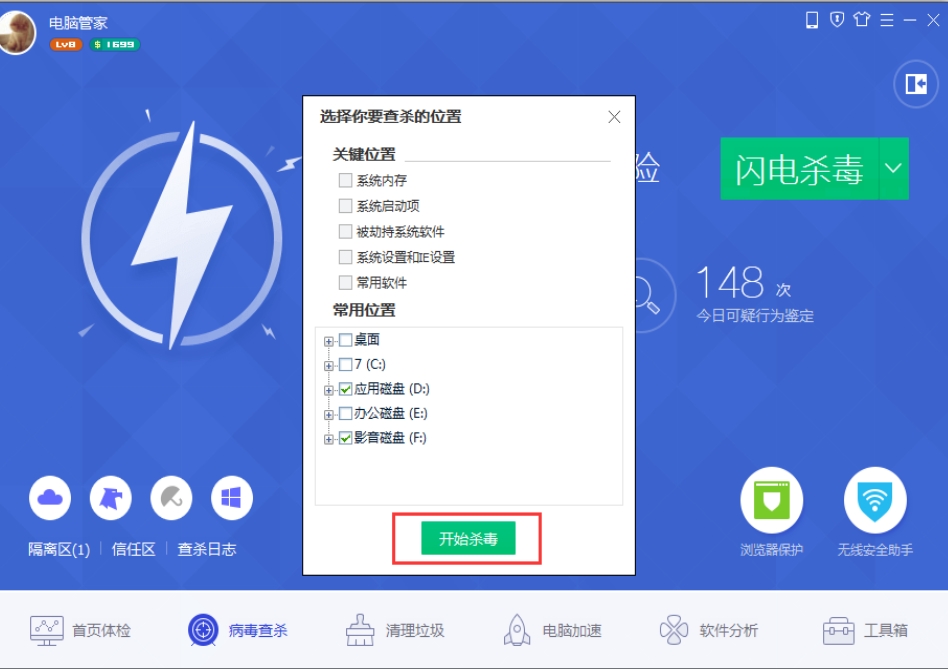
3、耐心等待查杀完成后,根据提示进行修复操作即可。
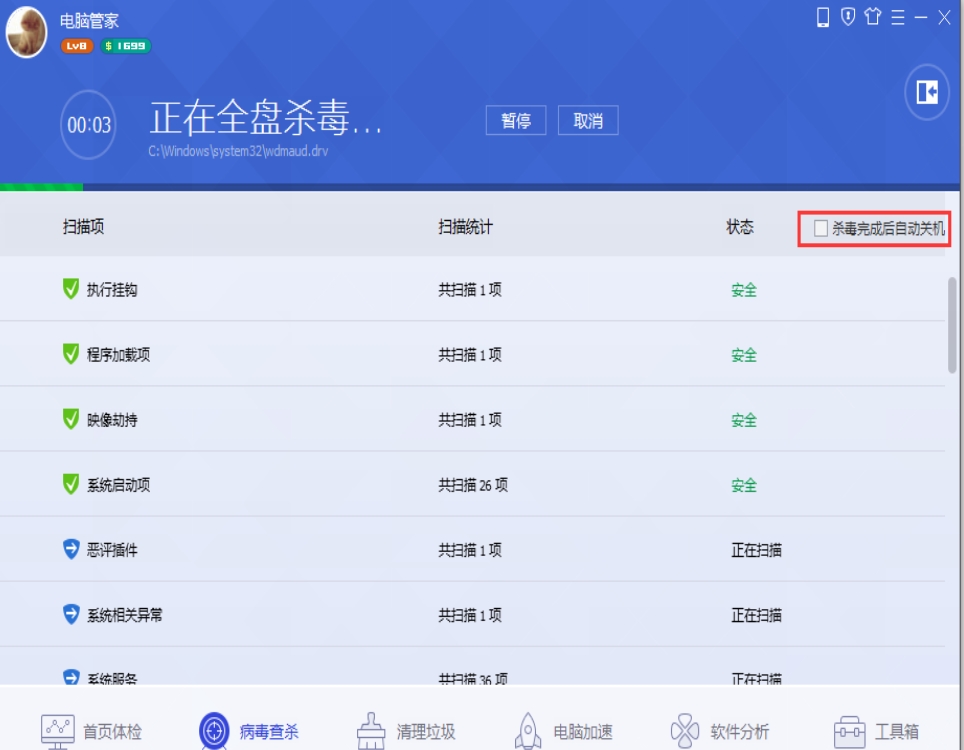
以上就是华军本站为您整理的电脑管家怎么查杀病毒?电脑管家查杀病毒的操作流程啦,希望能帮到您。
© 版权声明
文章版权归作者所有,未经允许请勿转载。
